怎样用大白菜U盘安装安装版的Win10系统
知识问答 2022-02-26 10:37:09 admin
使用大白菜U盘制作工具可以非常方便的制作优盘启动盘,给我们安装电脑系统带来了极大的方便。下面就告诉小伙伴们如何用大白菜优盘制作工具制作U盘启动盘,并安装windows10系统。

工具/材料
电脑,U盘
操作方法
【步骤01】
下载安装大白菜工具
首先我们到大白菜的官方网站,下载新版大白菜U盘制作工具,下载完成后安装制作工具。
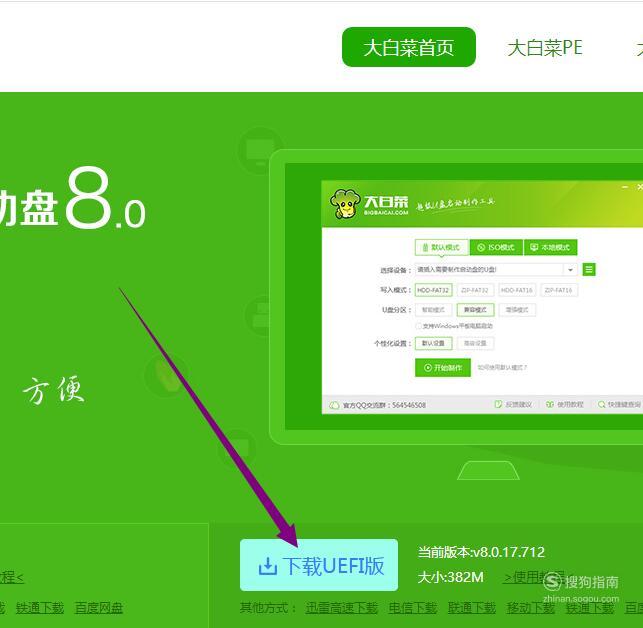
【步骤02】
默认设置
打开大白菜制作工具,在默认模式中,按照下图所示进行选择。
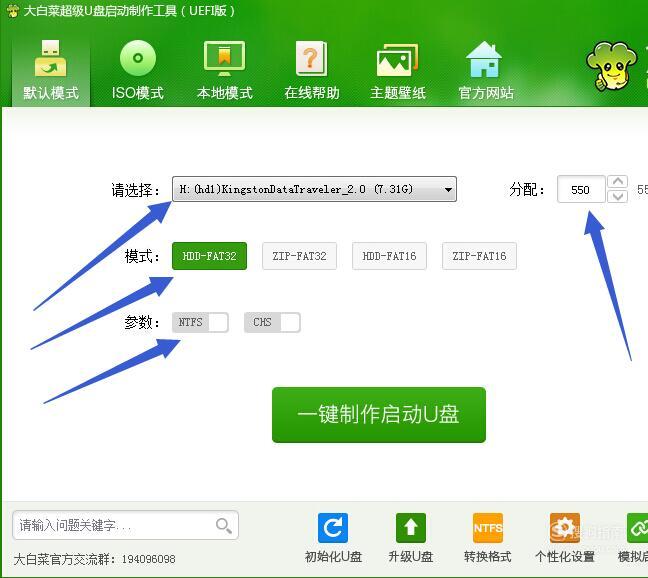
【步骤03】
生成镜像文件
进入到第二项iso模式,点击第一步下面的生成ISO镜像文件,然后等待iso镜像文件制作完成。
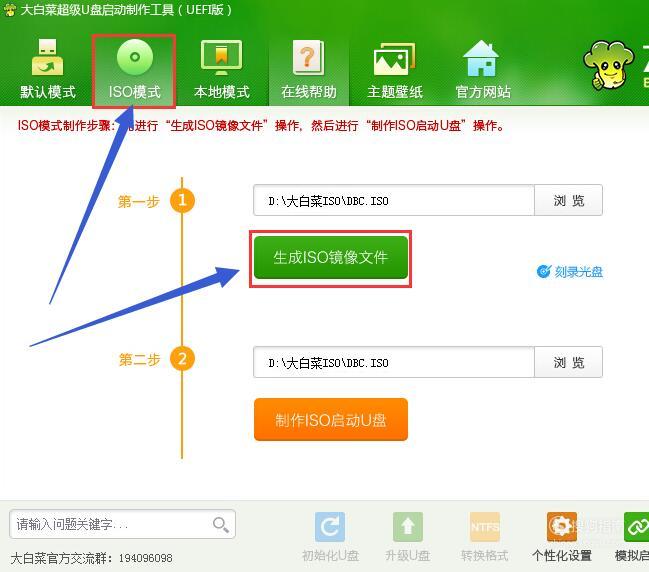
【步骤04】
制作启动U盘
等待iso镜像文件制作完成之后,我们点击iso模式下面的第二步制作ISO启动U盘。
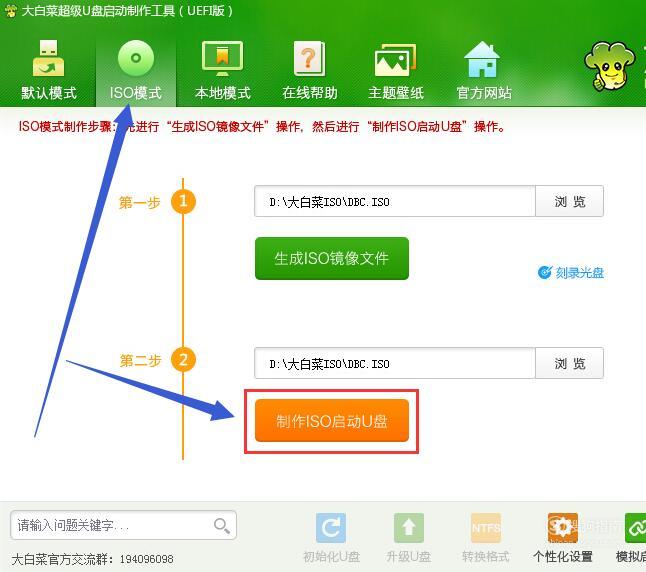
【步骤05】
正在制作启动U盘
以上步骤设置完成之后,我们点击写入硬盘映像中的写入,然后就开始自动的制作启动U盘。

【步骤06】
启动菜单
启动U盘制作完成之后,我们重新启动电脑,在电脑出现文字的时候,我们按f2进入到启动菜单的选择,我们选择从U盘驱动。
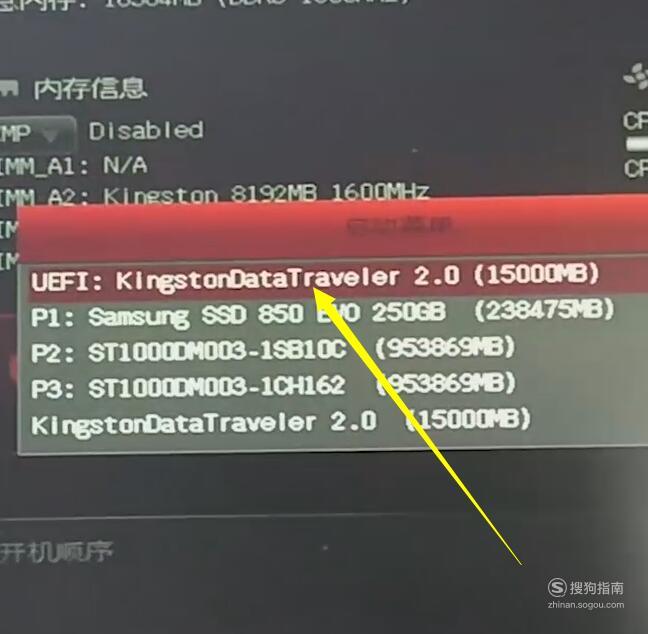
【步骤07】
版本选择
我们可以根据自己实际需要,选择windows10安装的版本。可以选择旗舰版,家庭版,简体中文版,教育版。
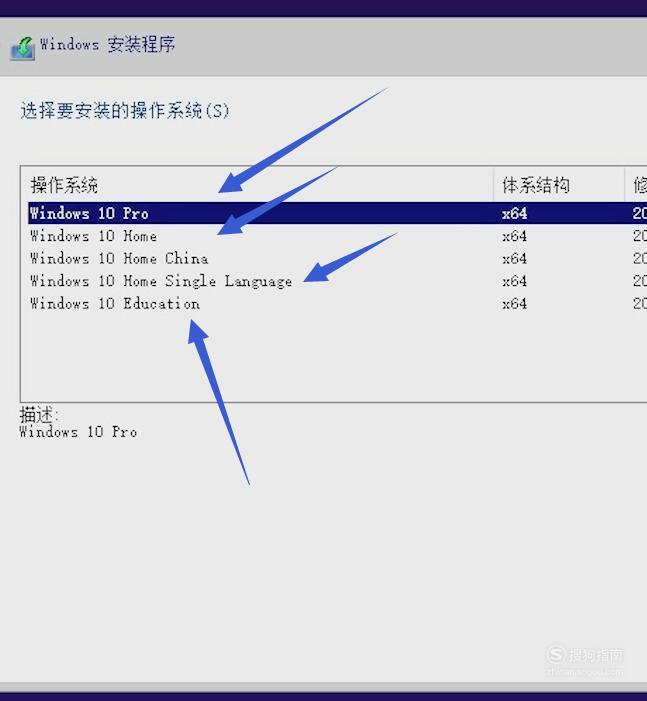
【步骤08】
正在安装系统
剩下的工作就很简单了,我们只要等待系统自动安装完成即可。
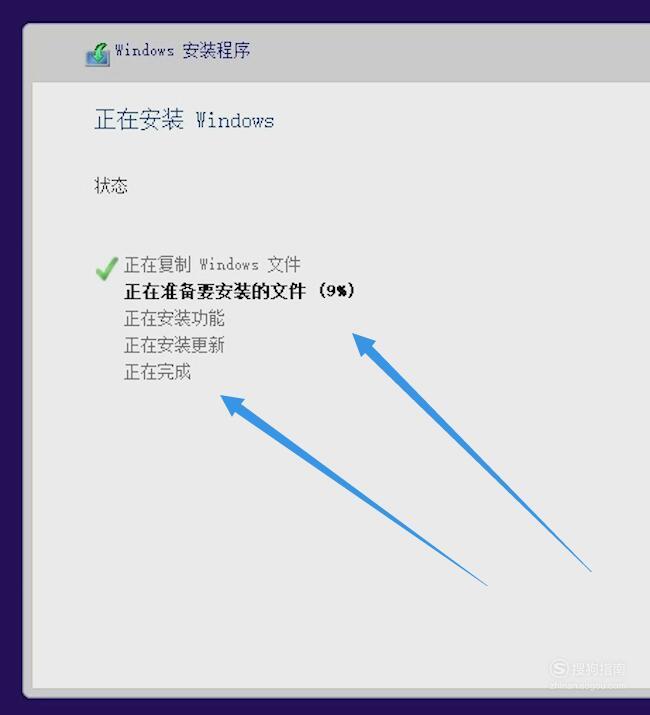
特别提示
安装系统的过程当中,一定要保重自己的电脑一直有电,不要断电了。
标签:
相关文章
发表评论

评论列表